휴대폰 또는 PC에서 줌 프로필 사진을 제거하는 방법

Zoom 프로필 사진을 제거하는 방법과 그 과정에서 발생할 수 있는 문제를 해결하는 방법을 알아보세요. 간단한 단계로 프로필 사진을 클리어하세요.
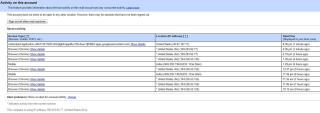
전자 제품은 도둑질과 관련하여 도둑들 사이에서 인기 있는 선택입니다. 그것이 TV, 휴대폰, 태블릿 등이든 그들은 재판매에 대한 좋은 가격을 얻기 때문에 훔치는 것을 선호합니다. 현재 랩톱과 모바일은 전 세계적으로 분실되거나 도난당하는 가장 선호되는 전자 장치입니다.
금전적 손실을 극복하는 데 도움이 되는 많은 보험 및 보장 플랜이 있지만 장치로 잃어버린 소중한 데이터를 되돌릴 수는 없습니다. 도둑이 개인 또는 기밀 데이터에 액세스하고 이를 악용하여 몸값을 요구한 많은 사건이 인용되었습니다. 글쎄, 하루가 끝나면 개인 소지품을 잃어 버리는 것은 확실히 기분이 좋지 않습니다. 특히 사진, 은행 세부 정보 및 중요한 문서와 같은 개인 정보가있는 경우 특히 그렇습니다. 클라우드의 장점은 분실하거나 도난당한 노트북을 찾을 수 있는 몇 가지 방법이 있다는 것입니다. 방법을 살펴보겠습니다.
1. 지메일
Gmail은 이메일을 위한 여유 공간을 제공하는 것 외에도 디지털 보안에 적극적으로 기여했습니다. 노트북을 분실했거나 도난당한 경우 노트북을 손에 넣은 사람이 사용자의 이메일이나 기타 데이터에 액세스하려고 할 가능성이 있습니다. 그렇게 하기 위해 그는 당신의 Gmail을 시작해야 하고 이것이 모두 필요한 것입니다.
노트북을 분실했다는 것을 깨닫는 즉시 다른 노트북을 찾아 Gmail 계정에 로그인하십시오. 로그인한 후 화면을 아래로 스크롤하여 마지막 계정 활동을 찾습니다 . 마지막 로그인 시간을 보여줍니다. 세부 정보를 클릭하면 모든 로그인 세부 정보를 가져옵니다. IP 주소를 받으면 다른 모든 웹 세션 에서 로그아웃을 클릭하여 발생할 수 있는 데이터 도난을 방지합니다. 이제 도둑의 IP 주소를 얻었으니 경찰에 찾아가 경찰에 넘기십시오.
2. 페이스북:
Facebook은 소개가 필요 없지만 노트북을 분실한 경우 원스톱 솔루션이 될 수 있다는 점을 알아야 합니다. 도둑이 Facebook 계정에 침입하려는 이유는 Gmail 계정과 동일합니다. 권한이 없는 사람에게서 노트북을 되찾으려면 여분의 노트북이나 친구의 노트북을 찾아 Facebook ID에 로그인한 다음 설정으로 이동 합니다 . 열리면 왼쪽 메뉴 목록에서 보안 및 로그인을 선택하고 아래의 "로그인 위치" 탭에서 상태를 확인합니다. IP 주소를 얻으려면 마지막으로 로그인한 위치 위로 마우스를 가져가면 IP 주소가 표시됩니다. IP 주소를 받으면 세로 점 3개 메뉴 옵션에서 특정 위치에서 로그아웃하도록 선택합니다.
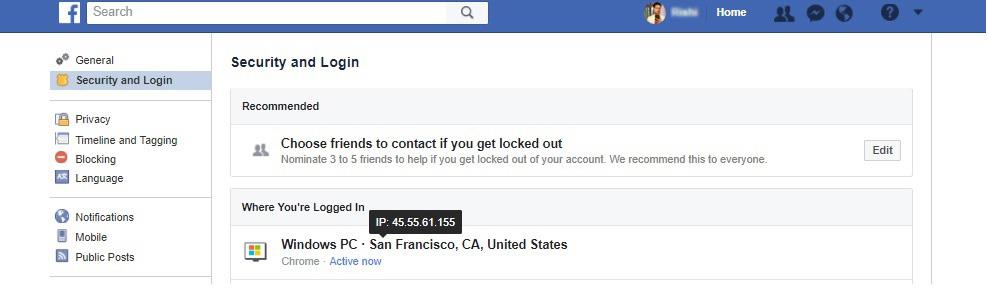
3. 추적 앱:
항상 최악의 상황에 대비하는 것이 좋으며 노트북을 잃어버리는 경우가 이 범주에 속합니다. 이러한 상황에서 랩톱의 위치 및 잠금 기능을 제공하는 다양한 응용 프로그램이 있습니다. 노트북에 이러한 소프트웨어가 설치되어 있어 도난당하거나 분실한 경우에는 할 일이 많지 않습니다. 아무 컴퓨터에서나 소프트웨어 제공업체의 웹사이트에 있는 귀하의 계정에 로그인하기만 하면 됩니다. 이러한 웹 사이트는 컴퓨터의 위치를 얻기 위해 많은 노력을 기울일 필요가 없도록 설계되었습니다. 분실한 기기를 찾는 옵션을 찾아 간단한 절차에 따라 기기를 되찾으세요.
반드시 읽어야 함: 분실한 Android 및 iPhone을 추적하는 방법
전반적으로 적시에 적절한 도구를 사용하면 도난 또는 분실된 노트북을 찾는 것이 편리합니다. 소셜 미디어 플랫폼과 인기 있는 메일링 서비스는 오랫동안 귀하의 로그인 정보를 제공해 왔습니다. 단지 그 필요성을 느껴본 적이 없거나 기능을 사용하는 경로를 몰랐을 수 있습니다. 자, 이제 블랙홀에서 소중한 노트북을 되찾는 열쇠를 알았으니 도구를 모아 잠시 동안 셜록이 될 시간입니다. 아래 의견에서 잃어버린 노트북을 찾는 더 쉬운 방법을 알려주십시오.
Zoom 프로필 사진을 제거하는 방법과 그 과정에서 발생할 수 있는 문제를 해결하는 방법을 알아보세요. 간단한 단계로 프로필 사진을 클리어하세요.
Android에서 Google TTS(텍스트 음성 변환)를 변경하는 방법을 단계별로 설명합니다. 음성, 언어, 속도, 피치 설정을 최적화하는 방법을 알아보세요.
Microsoft Teams에서 항상 사용 가능한 상태를 유지하는 방법을 알아보세요. 간단한 단계로 클라이언트와의 원활한 소통을 보장하고, 상태 변경 원리와 설정 방법을 상세히 설명합니다.
Samsung Galaxy Tab S8에서 microSD 카드를 삽입, 제거, 포맷하는 방법을 단계별로 설명합니다. 최적의 microSD 카드 추천 및 스토리지 확장 팁 포함.
슬랙 메시지 삭제 방법을 개별/대량 삭제부터 자동 삭제 설정까지 5가지 방법으로 상세 설명. 삭제 후 복구 가능성, 관리자 권한 설정 등 실무 팁과 통계 자료 포함 가이드
Microsoft Lists의 5가지 주요 기능과 템플릿 활용법을 통해 업무 효율성을 40% 이상 개선하는 방법을 단계별로 설명합니다. Teams/SharePoint 연동 팁과 전문가 추천 워크플로우 제공
트위터에서 민감한 콘텐츠를 보는 방법을 알고 싶으신가요? 이 가이드에서는 웹 및 모바일 앱에서 민감한 콘텐츠를 활성화하는 방법을 단계별로 설명합니다. 트위터 설정을 최적화하는 방법을 알아보세요!
WhatsApp 사기를 피하는 방법을 알아보세요. 최신 소셜 미디어 사기 유형과 예방 팁을 확인하여 개인 정보를 안전하게 보호하세요.
OneDrive에서 "바로 가기를 이동할 수 없음" 오류를 해결하는 방법을 알아보세요. 파일 삭제, PC 연결 해제, 앱 업데이트, 재설정 등 4가지 효과적인 해결책을 제공합니다.
Microsoft Teams 파일 업로드 문제 해결 방법을 제시합니다. Microsoft Office 365와의 연동을 통해 사용되는 Teams의 파일 공유에서 겪는 다양한 오류를 해결해보세요.








